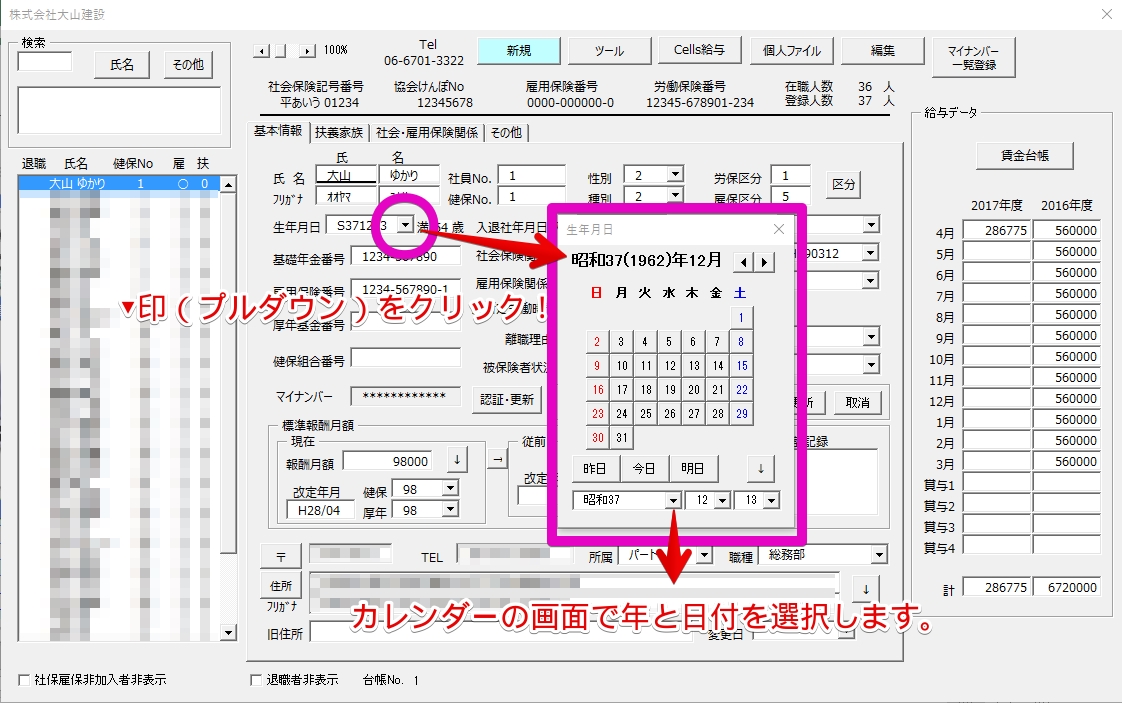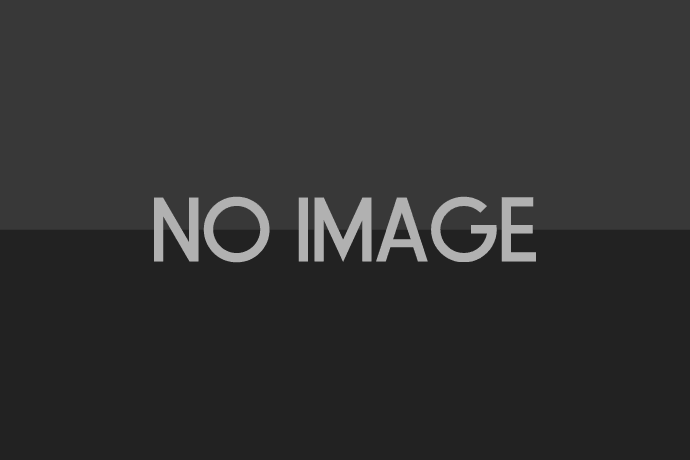個人情報を他社ソフトから出力したCSVで取り込んでみましょう
従業員がたくさんいる会社のデータ登録は大変ですよね。
他社ソフトから出力したCSV形式の個人情報データを、台帳に取り込む方法を動画でご紹介します。
操作開始前にCSVデータの形式を確認・編集して下さい
- 電話番号や郵便番号、基礎年金番号、雇用保険番号に関しては、所定の形式でハイフンを入力してください。
- CSVデータは、1行目にタイトル、2行目以降にデータを表示する形式が取込可能形式となります。
- 個人情報の氏名・住所等に下記の例にあるような文字は、電子申請をご利用の際に不具合の原因になります。
髙橋→高橋、渡邉→渡辺 というように、代替文字に修正して登録してください。
(取込後、個人情報でも修正が可能です。)
例:ローマ数字(Ⅰ Ⅱ Ⅲ Ⅳ Ⅴ Ⅵ Ⅶ Ⅷ Ⅸ Ⅹ)、環境依存文字(髙、﨑、㈱、㈲など) 半角カタカナ
ただし、フリガナは半角カタカナにてご入力ください。
【個人情報のCSVデータ取込について、マニュアルで確認したい方はこちら】
CSV取り込みした個人情報を給与データにも登録しておきましょう
他社システムから出力したCSV形式の個人情報データを台帳へ取り込んだ場合、この個人情報は「給与データ」へ自動的に登録されません。(個人情報を新規に登録する場合では、「給与データ」へも自動的に登録されます。)
下記の方法にて、「給与データ」への個人情報を登録をお願いします。
- 個人情報のフォームの最下部に「このデータは給与データに登録がありません。登録する場合はココをクリックしてください。」というメッセージが表示されます。こちらのメッセージ上でクリックすると、給与データに個人情報が登録されます。(こちらの方法では、被保険者ごとにメッセージをクリックする必要があります。)
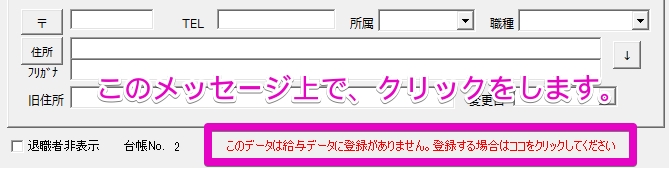
- 個人情報を「給与データ」へ一気に取り込む場合は、給与データの画面で「ツール」ボタンをクリックすると、「給与データに「No」が登録されていません。個人情報のデータをすべて登録しますか?」というメッセージが表示されます。ここで「OK」ボタンをクリックすると、全ての被保険者の個人情報が登録されます。
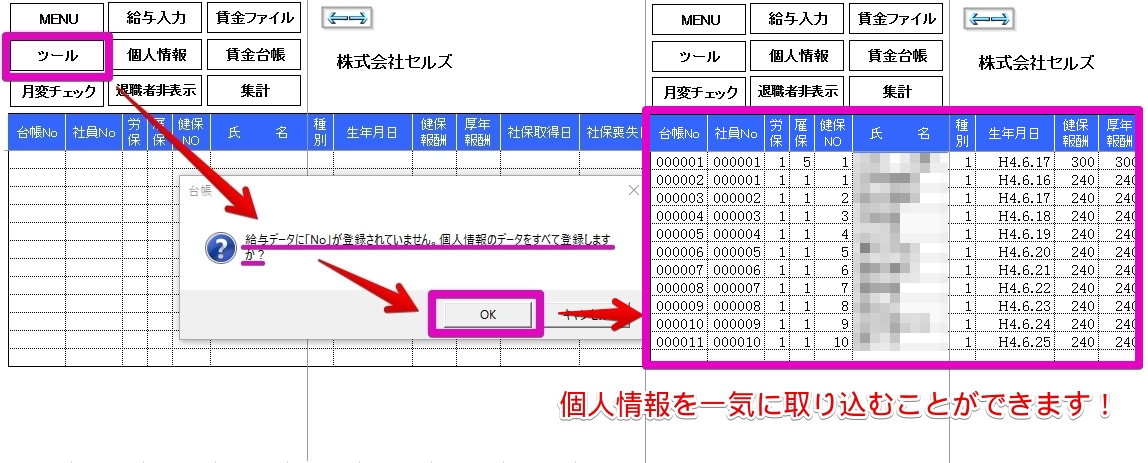
30Days/Day8